Hypertherm ProNest Benutzerhandbuch
Seite 12
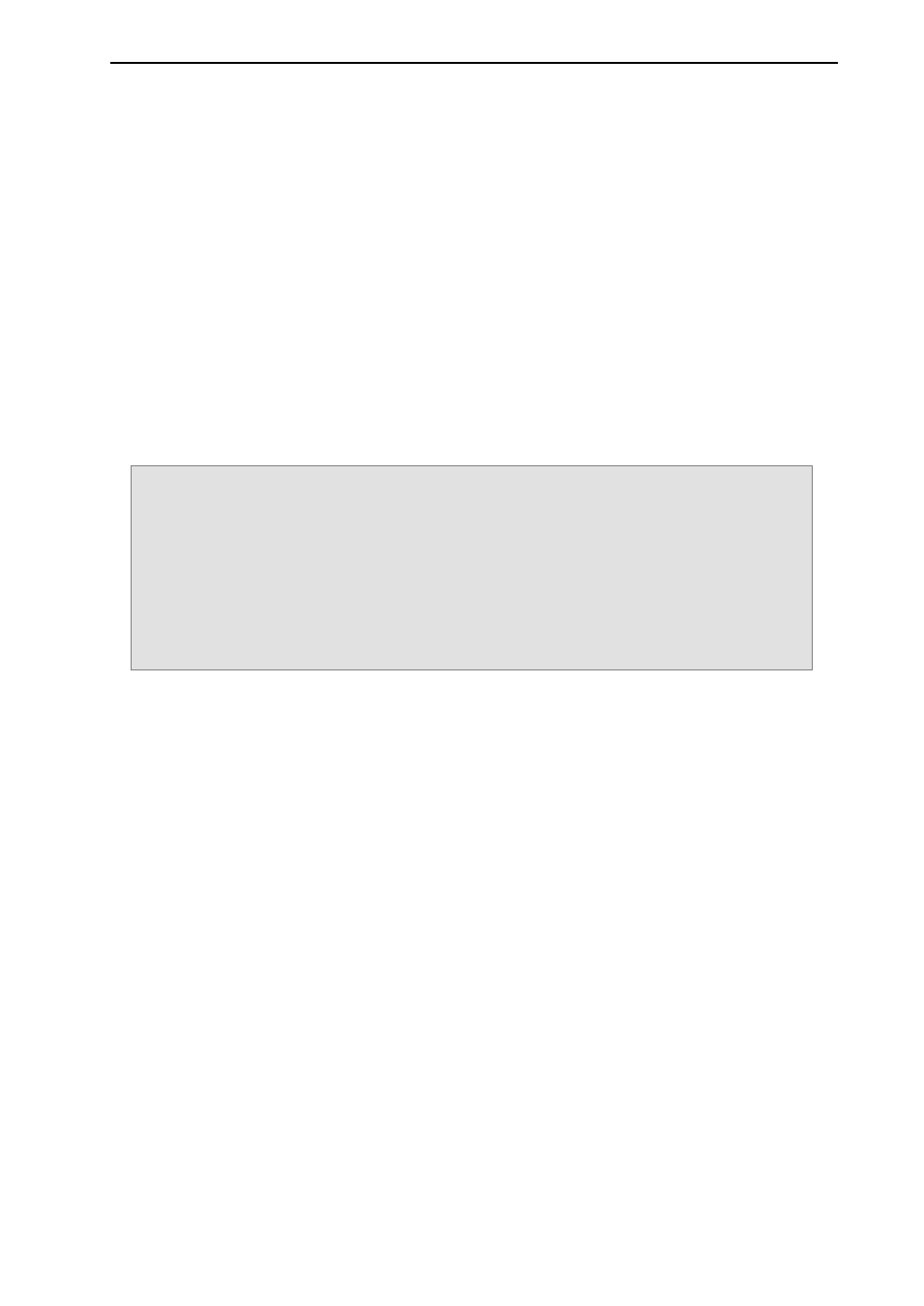
ProNest
®
Installations- und Schnellstart-Anleitung
Nachdem Sie die CAD-Import- und Verschachtelungseigenschaften entsprechend für das Teil konfiguriert haben,
können Sie nun das Teil der Teileliste hinzufügen.
So fügen Sie MF2.DXF der Teileliste hinzu:
Klicken Sie in der Symbolleiste „Standard“ im oberen Teil des Fensters auf Teil hinzufügen.
MF2.DXF wird Ihrer Teileliste links unten hinzugefügt.
So fügen Sie BLADE.DXF der Teileliste hinzu:
1 Wählen Sie BLADE.DXF in der Registerkarte CAD aus.
Beachten Sie, dass ProNest im Bereich „Eigenschaften“ die gleichen Eigenschaften verwendet, wie das vorher
hinzugefügte Teil.
2 Klicken Sie im Bereich Eigenschaften auf die Registerkarte Verschachtelung.
3 Ändern Sie den Wert für Erforderlich auf 12.
Beachten Sie, dass Material noch auf MS 10,00 mm festgelegt ist, da dies der vorherige gewählte Wert ist.
4 Klicken Sie im Menü Bearbeiten auf Teil hinzufügen.
BLADE.DXF wird Ihrer Teileliste links unten mit der Anzahl 12 hinzugefügt.
Tipp: Es gibt mehrere Methoden zum Hinzufügen von Teilen aus der CAD-Quelle.
Zusätzlich zu der Verwendung des Menüs und der Symbolleisten können Sie:
Auf ein Teil doppelklicken.
Ein Teil aus der CAD-Quelle in die Teileliste ziehen.
Ähnlich wie in Windows Explorer können Sie mehrere Teile auswählen und hinzufügen. Um
mehrere Teile auszuwählen, wählen Sie das erste Teil und halten Sie die UMSCHALT-Taste gedrückt,
während Sie das letzte Teil auswählen. Sie können STRG gedrückt halten, um mehrere Teile in der
Liste einzeln auszuwählen.
Da Sie nun eine einfache Teileliste erstellt haben, kehren Sie zum Hauptfenster zurück.
So schließen Sie das Fenster Teileliste bearbeiten:
Klicken Sie rechts oben in der Ecke auf Zurück zur Verschachtelung.
10